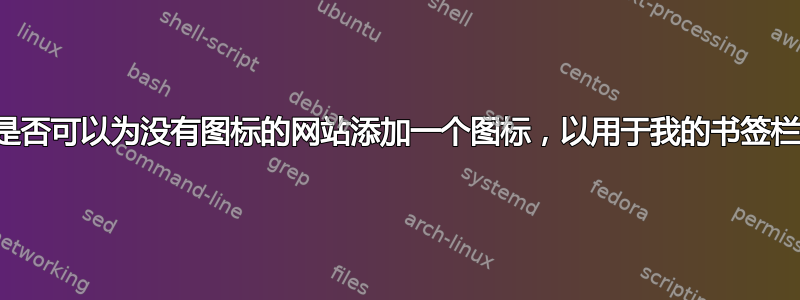
我所在组织的 Basecamp 网站缺少图标,这导致我的 Chrome 书签栏看起来很乱(这意味着我无法将书签标题留空,而只能使用图标作为书签)。我是否可以将自己的图标添加到缺少图标的任意网站,仅供个人使用?
答案1
http://www.tech-recipes.com/rx/3032/google_chrome_how_to_change_icons_on_the_bookmarks_bar/
首先,您需要下载并安装免费的 SQLite 数据库浏览器。
现在,打开 Google Chrome 并访问您想要在书签栏中显示的图标的网站。完成后,关闭 Google Chrome。
我们准备更改图标:
打开 SQLite 数据库浏览器。
转到工具栏并选择打开(文件夹)图标以调出打开窗口。
当打开的窗口出现时,您需要浏览到以下目录:
在 Windows XP 中:
C:\Documents and Settings\\Local Settings\Application Data\Google\Chrome\User Data\Default在 Windows Vista 中:
C:\Users\\AppData\Local\Google\Chrome\User Data\Default注意:将用户名更改为您的用户名。
打开历史文件。
选择浏览数据选项卡。
从表格下拉菜单中选择 url。
该表将显示以下列:id、url、title、visit_count、typed_count、last_visit_time、hidden、favicon_id 和 starred_id。我们主要关注 favicon_id 和 starred_id 列,但您还需要注意 title 列。starred_id 列中除 0 以外的任何行都是书签。favicon_id 列中除 0 以外的任何行都有一个与之关联的图标(如果值为 0,则将使用默认图标)。
找到您之前浏览过的包含您想要使用的所需图标的网站之一。确保它在 favicon_id 列中有一个值。找到它后,记下 favicon_id 列中的值。
现在找到要分配图标的书签。标题可能会出现多次,因此您必须确保选择在 starred_id 列中有值的记录。
双击 favicon_id 记录(值为 0 的记录)以打开编辑数据库单元窗口。
将 0 更改为您从步骤 8 获取的值。
单击“应用更改”按钮。
重复此过程,直到完成为书签分配图标为止。
转到工具栏并单击保存图标。
现在打开 Google Chrome 并检查您的书签栏。


